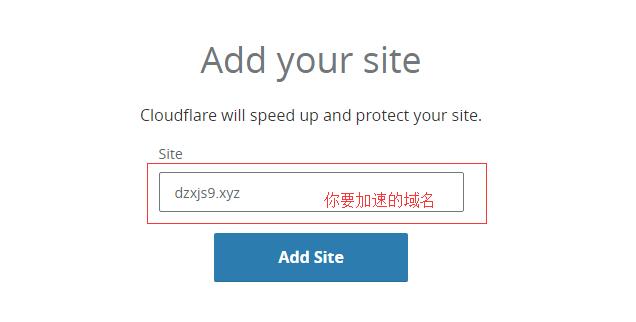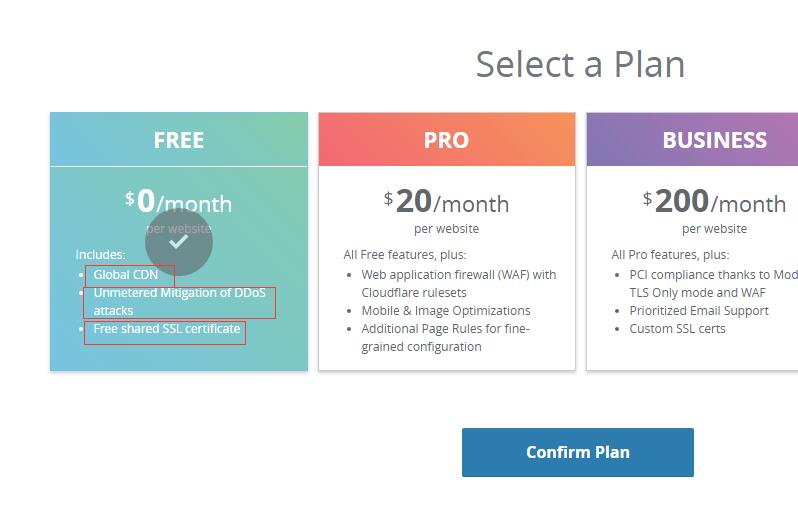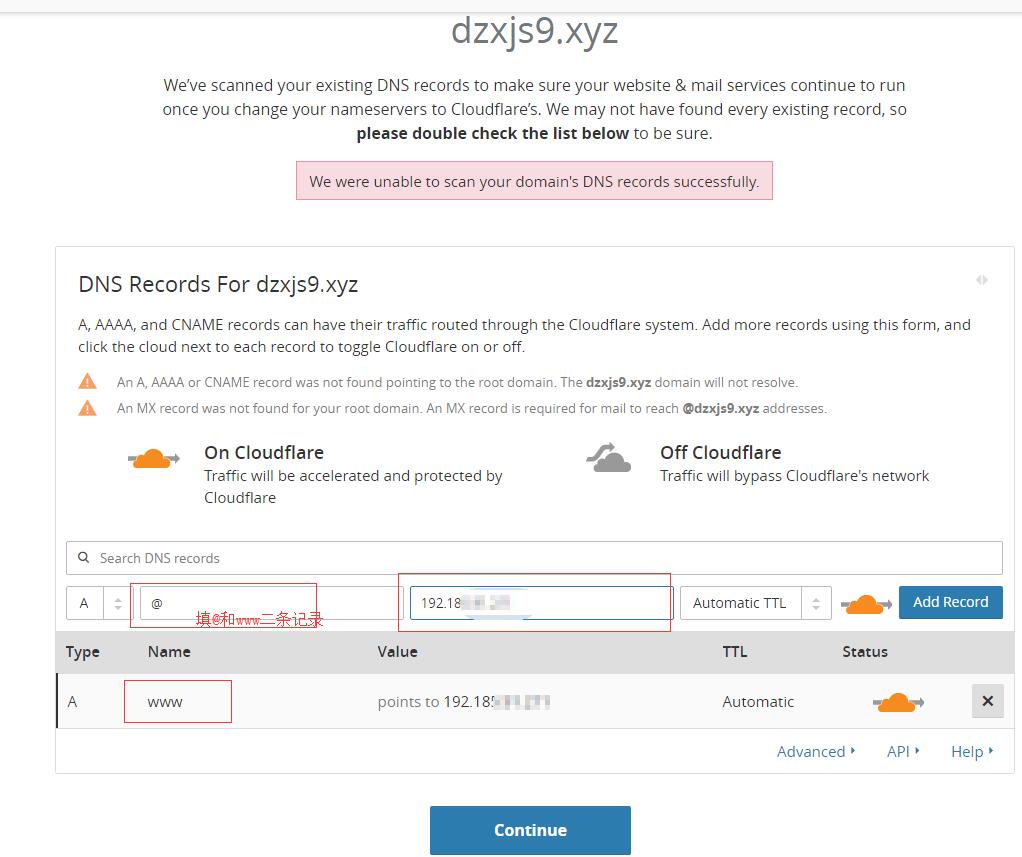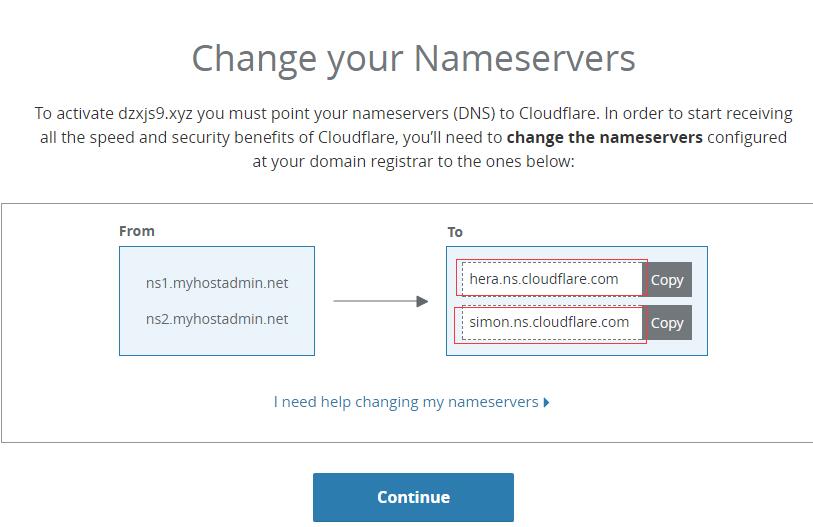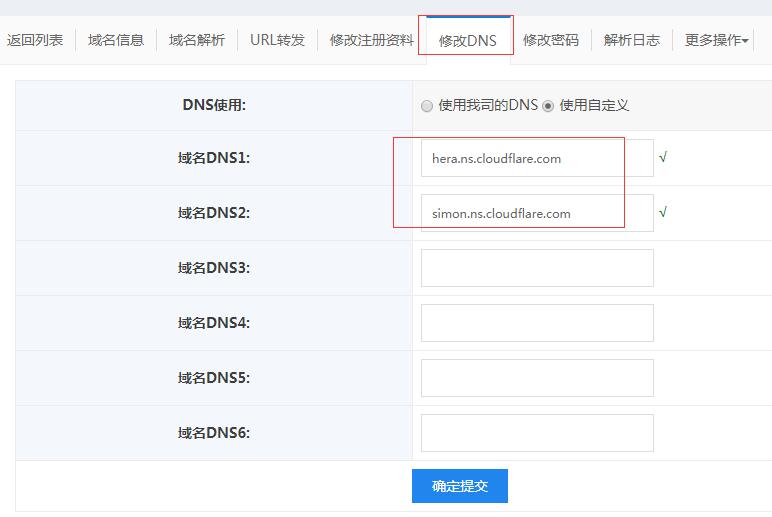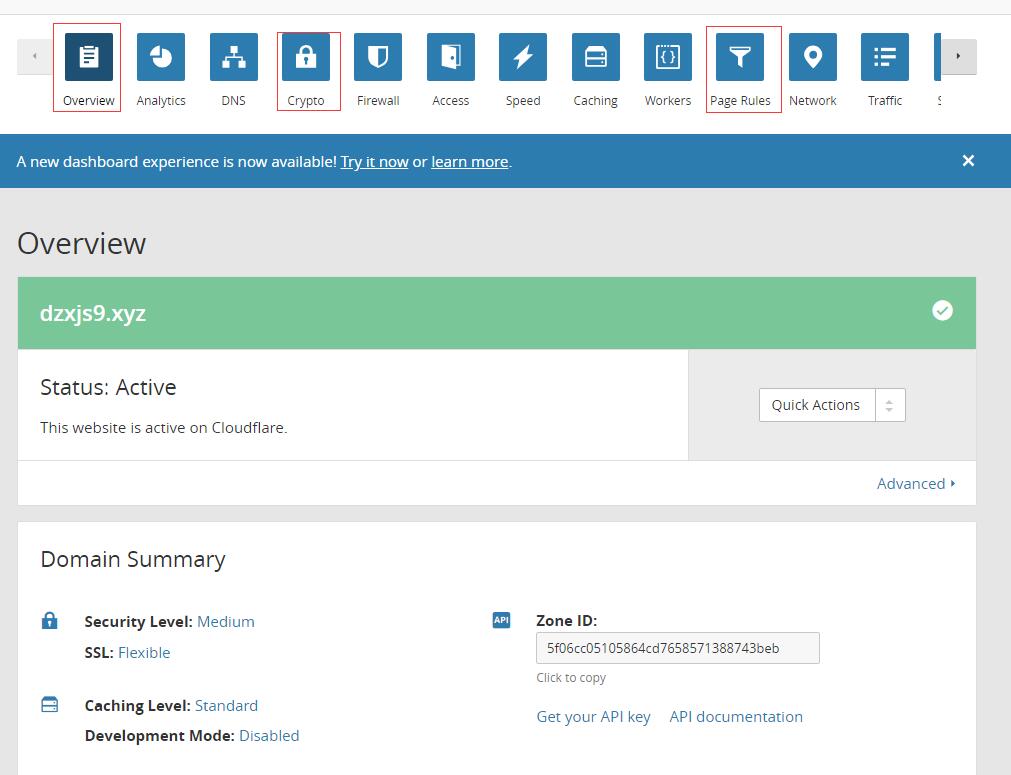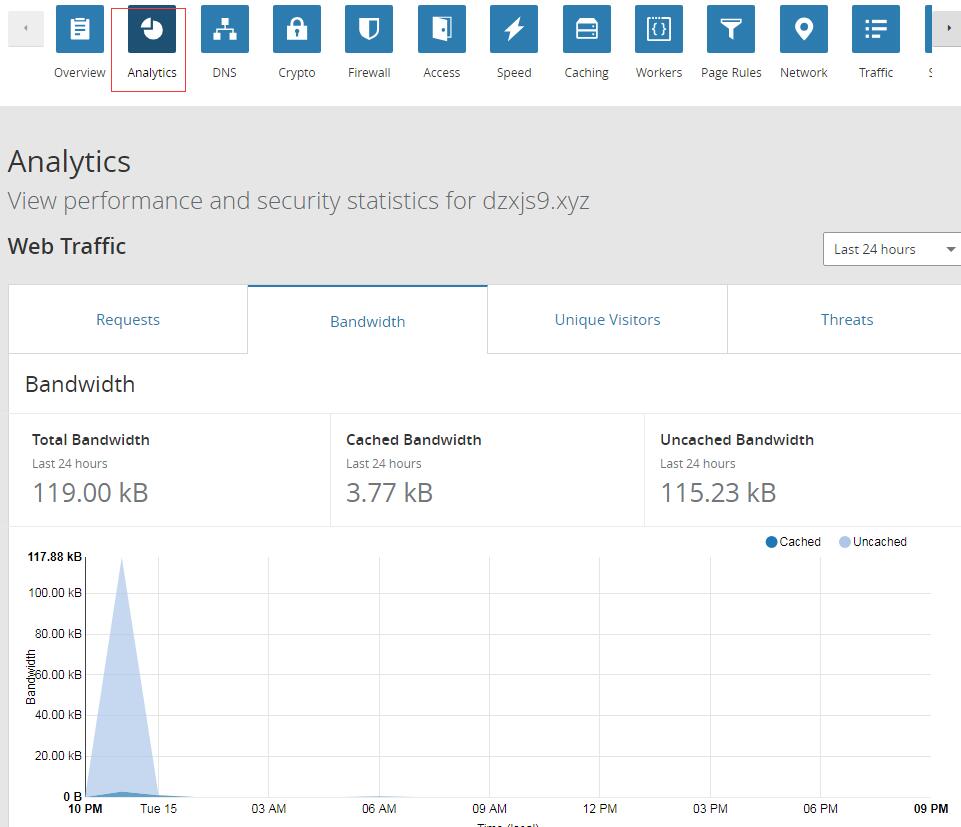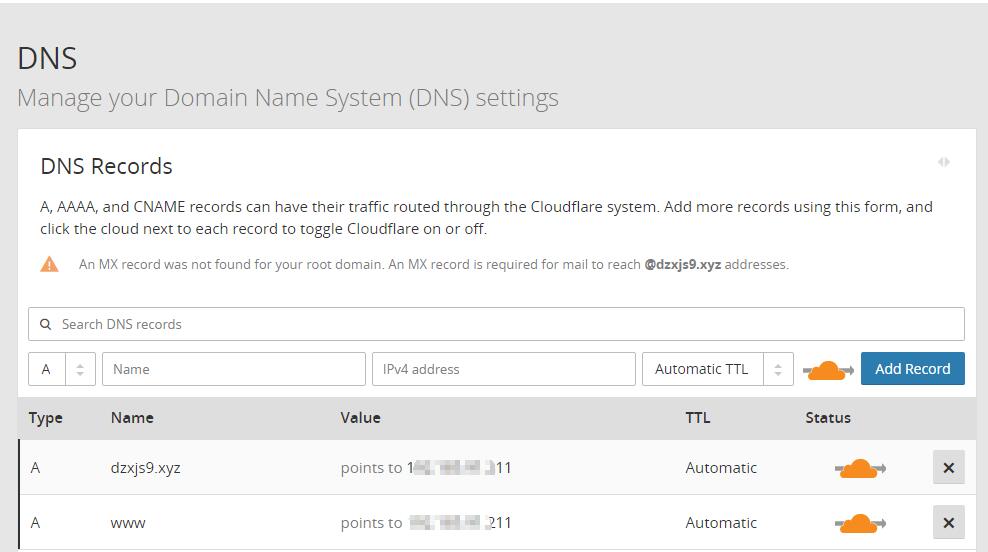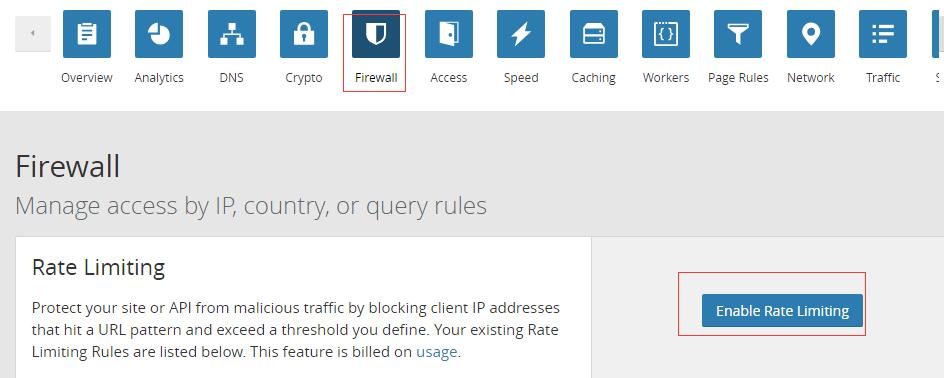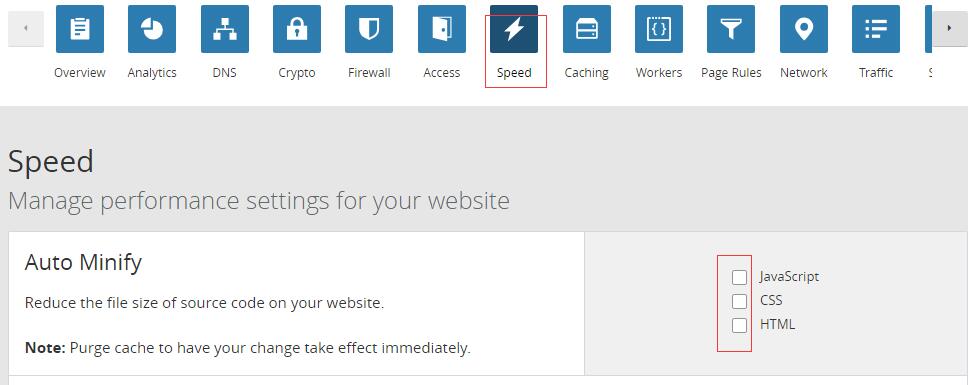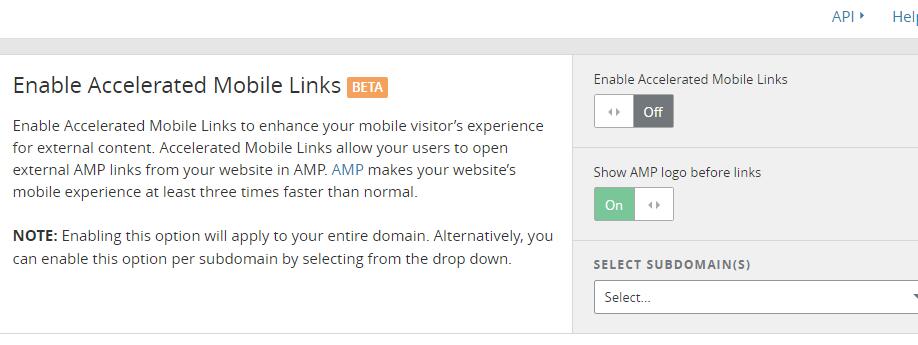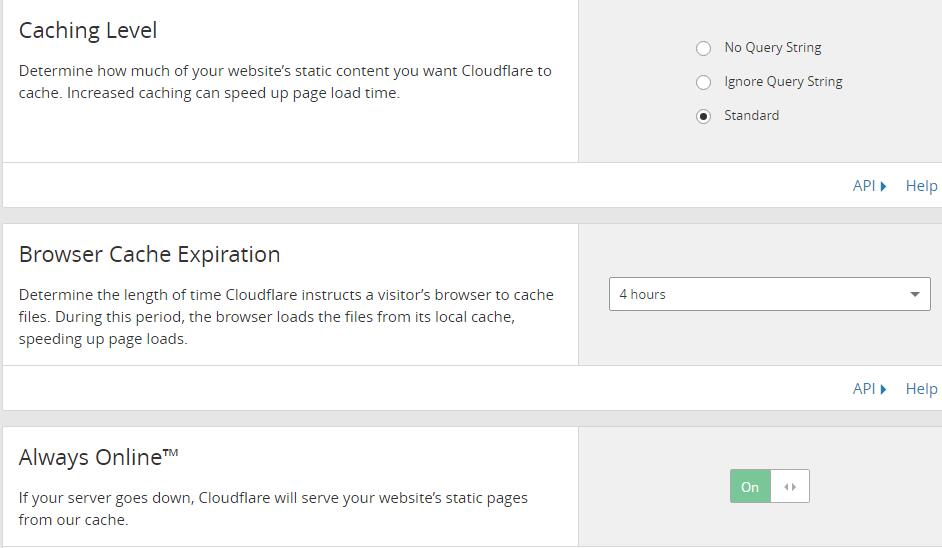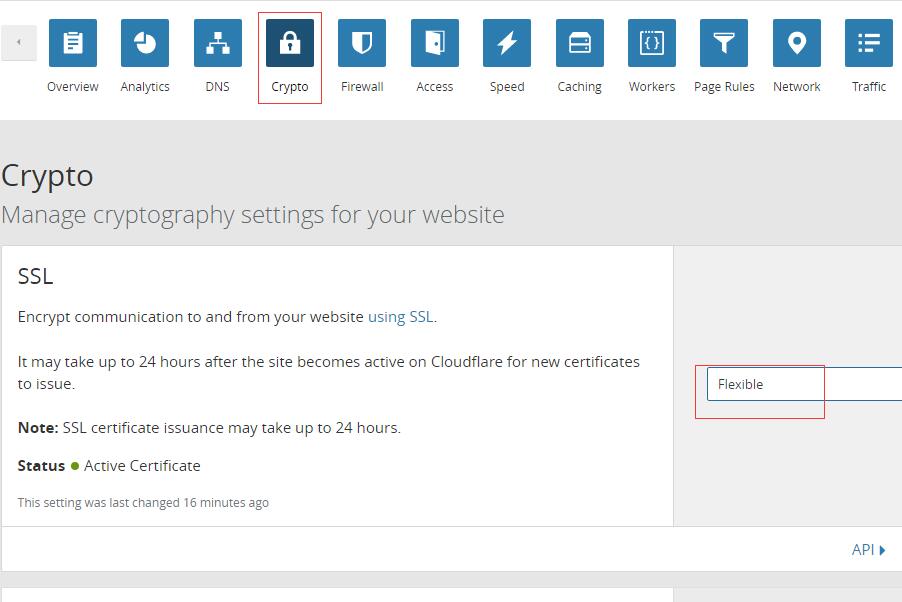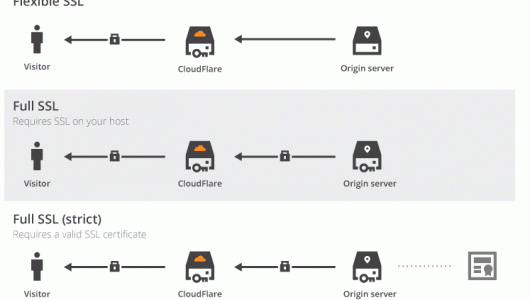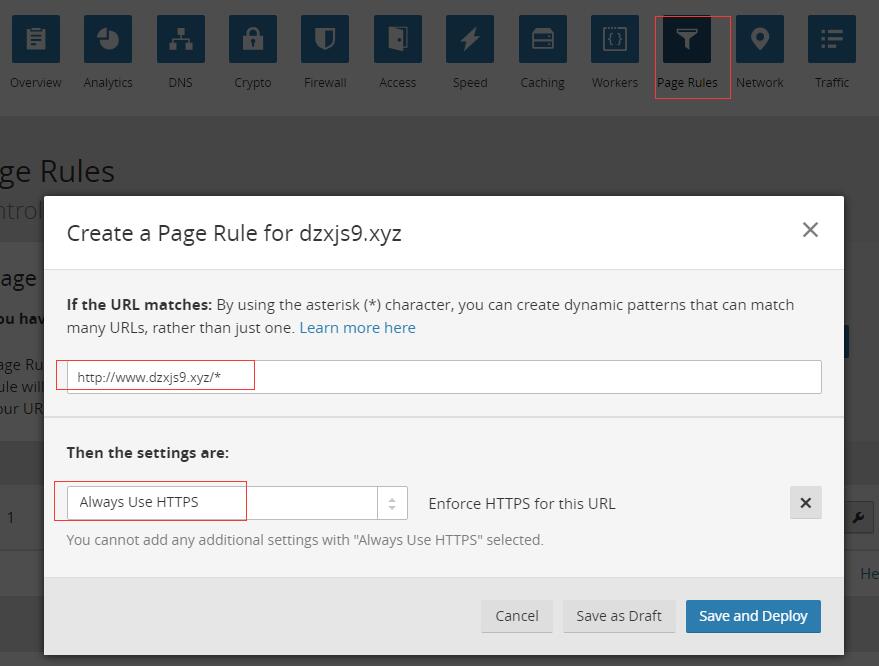Cloudflare是一个非常优秀的CDN服务商,试用了新的Cloudflare,发现它的CDN功能真是越来越多了,这也怪不得国外不少的大型网站都在使用Cloudflare CDN加速,而Cloudflare免费SSL证书服务也是一个亮点,不管你的网站有没有SSL证书,它都可以一键实现网站https加密访问。
因是国外的产品,在全球都有CDN加速节点,比较适合做外贸的网站使用。
Cloudflare免费CDN加速和Cloudflare免费SSL证书服务申请与使用(只要看教程:第一和第三条,中间第二条参考了解,可无须设置)
一、 Cloudflare CDN申请使用
1、Cloudflare官网:https://www.cloudflare.com/
进入到Cloudflare官网后,注册一个账号,然后到控制面板中输入你的域名,点击 add site。
PS:如看不懂英文你可以使用GOOGLE的浏览器,右键:“翻译成中文”可能翻译整个网页
下一步,Select a Plan中选FREE(免费)
2、下一步,在cloudflare中将域名解析到你的空间IP上
3、域名解析好后点击:continue,会帮你自动生成DNS地址
4、进入你购买域名的网站上将域名的DNS改成cloudflare提供的DNS,如示例中的:hera.ns.cloudflare.com和simon.ns.cloudflare.com,你的DNS不一定是这个地址,如是你在我们乐道主机购买的域名,我们可以帮你修改DNS。
修改后即可,等待DNS修改生效,这个过程需要时间,最好等待12小时后在去访问网站,不然会有DNS缓存。
二、Cloudflare CDN功能基本介绍
1、这个就是Cloudflare的操作界面,概述、分析、DNS、加密、防火墙、速度、缓存、页面、规则、定制等等。
2、在“分析”中我们可以看到Cloudflare CDN流量情况,类似于网站统计那样的数据。
3、在“DNS”则可以继续修改你的CDN 或域名解析记录,同时也可以随时添加新的DNS解析记录。
4、在“防火墙”中则可以设置IP黑白名单、启动流量防御、设置安全等级等。
5、在“缓存”中则可以设置是否压缩JS\CSS\Html等,以及是否清除缓存等。
6、如果你想开启AMP(移动设备)加速的话,可以在“speed”中一键开启。
7、Caching功能,你还可以设置缓存等级、浏览器缓存、永久在线等。
三、Cloudflare SSL证书设置方法
1、在Cloudflare的“Crypto 加密”中可以一键开启SSL,这个SSL总共四种模式:关闭、Flexible SSL、Full SSL、Full SSL (strict)、Strict (SSL-Only Origin Pull)。
我们主要用Flexible SSL这个,虚拟主机或服务器端无须设置,在Cloudflare面板中选中即可,自动保存
2、关于Flexible SSL、Full SSL、Full SSL (strict)、Strict (SSL-Only Origin Pull)相关的说明如下:
- Flexible SSL:您的网站访问者和Cloudflare之间有加密连接,但是从Cloudflare到您的服务器没有加密。即半程加密。优点在于:你的网站不需要SSL证书,用户也能实现SSL加密访问。
- Full SSL:全程加密,即从你的网站到CDN服务器再到用户,全程都是SSL加密的。优点在于:只要你的服务器有SSL证书(不管是自签名证书还是购买的SSL),就可以实现SSL加密访问。
- Full SSL (strict):全程加密,它与Full SSL的区别在于你的服务器必须是安装了那些已经受信任的SSL证书(即购买的SSL证书),否则无法开启SSL加密访问。
- Strict (SSL-Only Origin Pull):企业模式。自动将所有的Http转化为Https加密访问,要求你的服务器安装了受信任的有效的SSL证书。
3、一般来说,如果你的服务器没有安装SSL证书,例如一些虚拟主机不好安装SSL证书,那么就可以开启Flexible SSL模式,否则你就可以开启Full SSL模式。用户在这不同的模式中访问形式区别如下:
4、最后一步在:Page Rules 设置强制https
效果:
注意:
1、修改域名DNS和安装SSL后不要急于访问你的网站,DNS修改生效很慢,最好等24小时后在去访问,不然如不生效就访问会有DNS缓存,这个缓存要等待很久才会刷新,可能要2天时间。
2、有些域名访问前面的“绿锁”不显示,,没有“安全”字样,那是因为你的网站代码里调用的URL中还是有http://这样的链接,你要想办法都修改成https://才可以。
四、Cloudflare CDN和Cloudflare SSL使用小结
1、Cloudflare功能细节很到位,大大有利于用户操作。一键开启AMP、网站永久在线、一键加入HSTS等都是相当不错的功能,因为这些功能如果是自己手动配置的话,将会十分地耗费时间与精力。
2、Cloudflare需要修改NS服务器,在一定程序不怎么灵活。要想使用Cloudflare的免费CDN与SSL证书,你必须要修改域名的NS服务器为Cloudflare的,无法通过CNAME等方式实现,有些不灵活。